The mfc110u.dll файлът е тип свързан DLL файл с Microsoft Studio Visual C ++ за разпространение за Visual Studio 2012. Чистата версия на mfc110u.dll е системен компонент по подразбиране (системен файл) на Windows. Потребителите обикновено срещат този конкретен проблем след премахване на някои програми или при отваряне на новоинсталиран софтуер.

Забележка: Съобщението за грешка, свързано с този конкретен проблем, гласи „ Това приложение не успя да се стартира, тъй като mfc110u.dll не бе намерен. Повторното инсталиране на приложението може да реши този проблем. ”Този конкретен проблем изглежда се съдържа в Windows 7.
Проблеми с mfc110u.dll или са причинени от някои повредени компоненти на Visual Studio или от софтуер на трета страна, който в крайна сметка уврежда DLL файла. Когато и да е mfc110u.dll (и всеки друг DLL файл) се повреди, ще получите гореспоменатото съобщение за грешка при отваряне на определен софтуер, който трябва да използва DLL файла. В случай, че mfc110u.dll е необходима на услуга, която е планирана да работи при стартиране, ще получите съобщението за грешка веднага след стартиране на компютъра.
Важно: Много потребители идват при нас с въпроси относно най-добрите места за изтегляне на DLL файлове. Всеки път, когато получите това съобщение за грешка или нещо подобно, не е препоръчително да изтегляте DLL файла и да го поставяте на мястото му по подразбиране. Всяка скорошна версия на Windows е напълно способна да възстановява автоматично необходимите компоненти - освен ако нещо не му пречи да го направи. Ако искате да избегнете инсталирането на злонамерен софтуер или рекламен софтуер, не изтегляйте файла „mfc110u.dll“ от уебсайтове, които твърдят, че го предлагат .
Ако в момента се борите с тази грешка, успяхме да идентифицираме две успешни корекции, които други потребители са използвали, за да разрешат проблема. Моля, следвайте двете потенциални поправки по-долу, за да успеете да се отървете от съобщението за грешка.
Метод 1: Преинсталирайте Visual C ++ за разпространение за Visual Studio 2012
От mfc110u.dll е сложна част от Пакет за разпространение на Microsoft Visual C ++ за Visual Studio 2012 , ще започнем с деинсталиране и повторно изтегляне на този пакет отново. Много потребители съобщават, че този метод е бил успешен при разрешаването на „ mfc110u.dll липсва на вашия компютър '.
Моля, следвайте ръководството по-долу, за да премахнете и преинсталирате Пакет за разпространение на Microsoft Visual C ++ за Visual Studio 2012:
- Натиснете Клавиш на Windows + R за да отворите прозорец за изпълнение. След това напишете „ appwiz.cpl ”И удари Въведете да отвориш Програми и функции.
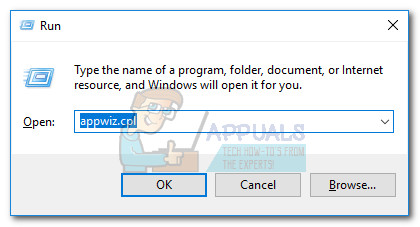
- В Програми и функции , превъртете надолу през списъка с приложения и намерете Microsoft Visual C ++ 2012 Redistributable . След това щракнете с десния бутон върху него и изберете Деинсталирайте .
 Забележка: Ако сте на 64-битова версия, най-вероятно ще намерите две версии - една за 32-битова и една за 64-битова. Ако случаят е такъв, деинсталирайте и двете.
Забележка: Ако сте на 64-битова версия, най-вероятно ще намерите две версии - една за 32-битова и една за 64-битова. Ако случаят е такъв, деинсталирайте и двете. - След като Visual C ++ Redistributable / s бъде деинсталиран, рестартирайте компютъра си и продължете със стъпките по-долу.
- Посетете тази връзка ( тук ) и изтеглете Visual C ++ за разпространение за Visual Studio 2012 Update 4 .
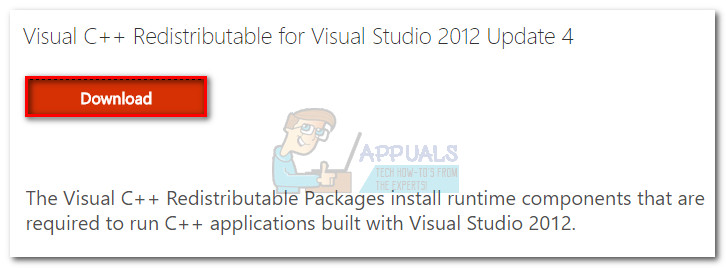 Забележка: Имайте предвид, че този изпълним файл съдържа инсталатори както за 32-битовата, така и за 64-битовата версия.
Забележка: Имайте предвид, че този изпълним файл съдържа инсталатори както за 32-битовата, така и за 64-битовата версия. - Ако сте на 64-битова, поставете отметки в квадратчетата, свързани с VSU_4 vcredist_x64.exe и VSU_4 vcredist_x86.exe и натиснете Следващия бутон, за да започне изтеглянето. В случай че имате 32-битова версия на Windows, изтеглете само VSU_4 vcredist_x86.exe Инсталирай.
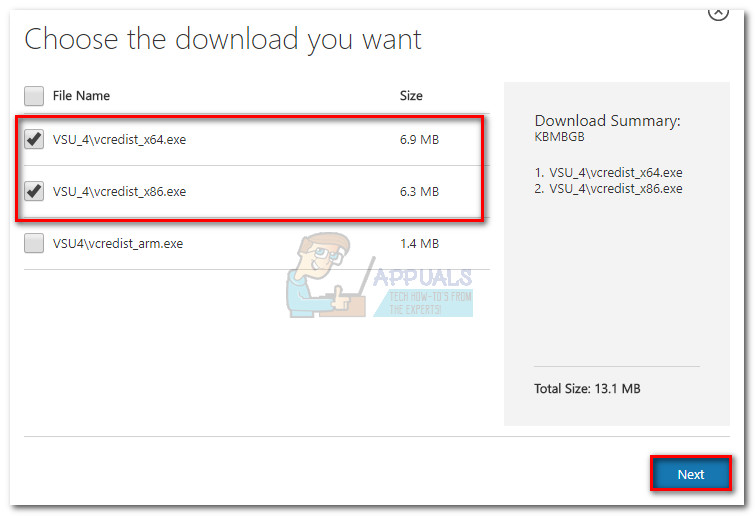
- След като изтеглянето приключи, стартирайте инсталационния пакет / и и инсталирайте Microsoft Visual C ++ 2012 обратно към вашата система.
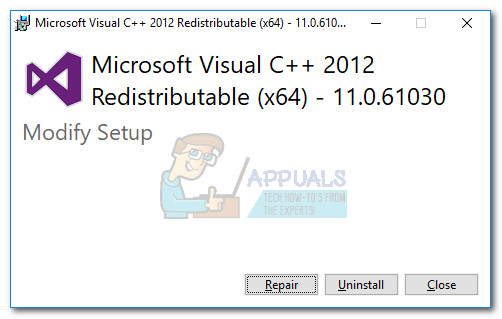 Забележка: Ако сте на x64, не забравяйте да стартирате и двата инсталатора.
Забележка: Ако сте на x64, не забравяйте да стартирате и двата инсталатора. - Рестартирайте системата си и вижте дали проблемът е разрешен.
Ако все още ви притеснява същото съобщение за грешка, продължете с Метод 2.
Метод 2: Премахнете всички следи от вашия антивирус на трета страна
Някои потребители, срещащи този проблем, посочиха, че виновникът може да е вашият външен антивирусен пакет . Предполага се, че са успели да разрешат проблема до деинсталиране на техния антивирус от трета страна - това позволи на Windows да регенерира липсващите компоненти. Защитата на AVG често се посочва като виновник от потребители, които се сблъскват с подобен проблем, но може да има и други пакети за сигурност на трети страни, които причиняват този проблем.
Забележка: Имайте предвид, че временно деактивирането на пакета ви за сигурност няма да реши проблема - ще трябва да деинсталирате комплекта напълно.
Ако използвате антивирус на трета страна (нещо различно от Windows Defender), деинсталирайте го, рестартирайте системата си и вижте дали проблемът е разрешен. Можете лесно да деинсталирате антивируса си, като отворите прозорец за изпълнение ( Клавиш на Windows + R ) и изцяло деинсталирате вашия пакет за сигурност от Програми и функции списък. След като антивирусът бъде премахнат, рестартирайте машината си и вижте дали Windows може автоматично да регенерира липсващия mfc110u.dll файл.
Ако проблемът е разрешен, можете да продължите и да преинсталирате антивируса на трета страна, който преди сте използвали.
Ако двата метода по-горе не ви помогнаха да коригирате „ mfc110u.dll липсва на вашия компютър ”, Може да искате да проучите дали проблемът не е свързан с вирусна инфекция. Можете да използвате като справка нашата задълбочена статия за премахване на инфекция със злонамерен софтуер с Malwarebytes ( премахване на зловредни програми ).
Ако сканирането не разкрие нищо, помислете за извършване на ремонт при стартиране ( ремонт на стартиране ), тъй като проблемът вероятно е причинен от повреден файл на Windows (след неуспех на другите методи).
3 минути четене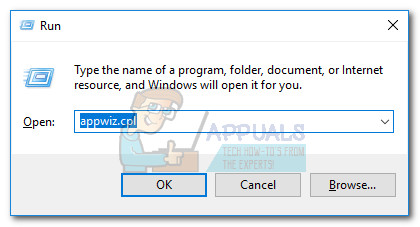
 Забележка: Ако сте на 64-битова версия, най-вероятно ще намерите две версии - една за 32-битова и една за 64-битова. Ако случаят е такъв, деинсталирайте и двете.
Забележка: Ако сте на 64-битова версия, най-вероятно ще намерите две версии - една за 32-битова и една за 64-битова. Ако случаят е такъв, деинсталирайте и двете.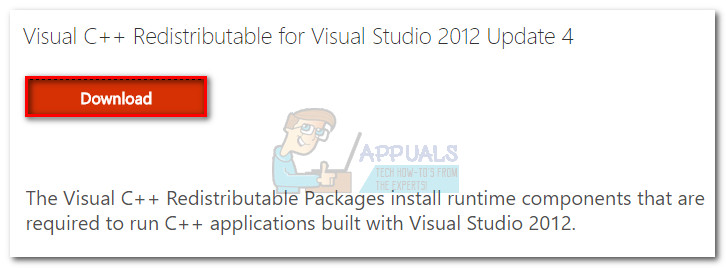 Забележка: Имайте предвид, че този изпълним файл съдържа инсталатори както за 32-битовата, така и за 64-битовата версия.
Забележка: Имайте предвид, че този изпълним файл съдържа инсталатори както за 32-битовата, така и за 64-битовата версия.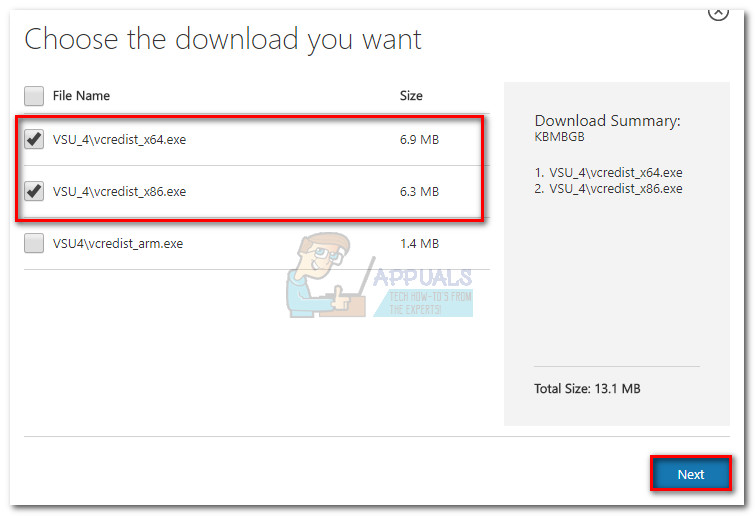
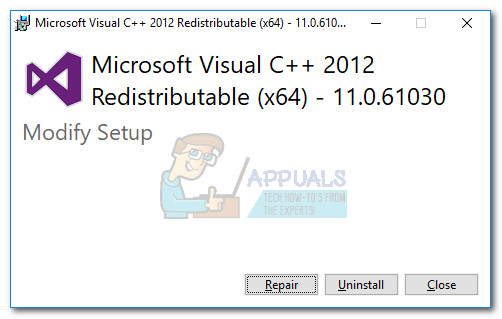 Забележка: Ако сте на x64, не забравяйте да стартирате и двата инсталатора.
Забележка: Ако сте на x64, не забравяйте да стартирате и двата инсталатора.






















